Récupération photos suite remplacement disque dur
Résolu
mariep17
Messages postés
309
Date d'inscription
Statut
Membre
Dernière intervention
-
mariep17 Messages postés 309 Date d'inscription Statut Membre Dernière intervention -
mariep17 Messages postés 309 Date d'inscription Statut Membre Dernière intervention -
Bonjour,
Comme me le disait Gabin dans un de mes messages ces derniers jours, le DD de mon Mac était bel et bien mort.
Le magasin où je l'avais acheté m' a fait un devis pour le changement de ce DD, que j'ai accepté.
Je viens donc de récupérer mon Mac tout beau tout neuf ...et tout vide !
Comment dois-je faire pour remettre dessus mes photos qui se trouvent dans ma sauvegarde Time Machine sur DD externe ?
Merci pour votre aide.
Comme me le disait Gabin dans un de mes messages ces derniers jours, le DD de mon Mac était bel et bien mort.
Le magasin où je l'avais acheté m' a fait un devis pour le changement de ce DD, que j'ai accepté.
Je viens donc de récupérer mon Mac tout beau tout neuf ...et tout vide !
Comment dois-je faire pour remettre dessus mes photos qui se trouvent dans ma sauvegarde Time Machine sur DD externe ?
Merci pour votre aide.
A voir également:
- Récupération photos suite remplacement disque dur
- Cloner disque dur - Guide
- Defragmenter disque dur - Guide
- Test disque dur - Télécharger - Informations & Diagnostic
- Remplacer disque dur par ssd - Guide
- Chkdsk disque dur externe - Guide
70 réponses
Bonjour mariep,
C'est toi qui voulais faire les mises à jour logiciels...
tu disais plus haut :
puis suivait l'mage indiquant le souci.
Autrement pour moi, tout est bon si en ce moment tes dossiers Images, Documents, Vidéos etc... sont bien dans ton répertoire, le dossier avec ton nom et non dans le dossier Applications. :)
C'est toi qui voulais faire les mises à jour logiciels...
tu disais plus haut :
Sinon, hier j'ai oublié de faire les mises à jour de logiciels et la réparation des permissions, du coup j'ai voulu le faire ce matin, et nouveau problème :
puis suivait l'mage indiquant le souci.
Autrement pour moi, tout est bon si en ce moment tes dossiers Images, Documents, Vidéos etc... sont bien dans ton répertoire, le dossier avec ton nom et non dans le dossier Applications. :)
Bonsoir Francis, les mises à jour logicielles et réparations des permissions, c'était dans ton message du 13 mars à 17h55 (à la fin).
Ce n'était peut-être plus d'actualité depuis ...Désolée du dérangement !
A propos de ton message d'aujourd'hui : Autrement pour moi, tout est bon si en ce moment tes dossiers Images, Documents, Vidéos etc... sont bien dans ton répertoire, le dossier avec ton nom et non dans le dossier Applications. :)
: c'est bien le cas, dans la mesure où ce que tu appelles mon répertoire c'est le truc avec la petite maison et mon nom à côté, truc que je trouve en cliquant sur l'icône de mon disque dur sur mon bureau (il y a peut-être un moyen + direct ??)
Merci encore pour ton aide dans tout ce cheminement.
Ce n'était peut-être plus d'actualité depuis ...Désolée du dérangement !
A propos de ton message d'aujourd'hui : Autrement pour moi, tout est bon si en ce moment tes dossiers Images, Documents, Vidéos etc... sont bien dans ton répertoire, le dossier avec ton nom et non dans le dossier Applications. :)
: c'est bien le cas, dans la mesure où ce que tu appelles mon répertoire c'est le truc avec la petite maison et mon nom à côté, truc que je trouve en cliquant sur l'icône de mon disque dur sur mon bureau (il y a peut-être un moyen + direct ??)
Merci encore pour ton aide dans tout ce cheminement.
Bonsoir Mariep,
Ton dernier souci avait été que le système te mettait un message d'erreur lorsque tu voulais demander une mise à jour logiciels depuis le menu Pomme. C'était pour cette raison, que je t'avais proposé de faire, en plus, une "Réparation du disque". Cette appellation "Réparation du disque" prête à confusion, car il s'agit en réalité d'une réparation système.
Pour faire cette "Réparation du disque" , il est nécessaire de démarrer le Mac depuis le DVD d'installation car on ne peut réparer un système qui est en service.
Cette réparation système n'est pas indispensable, il doit s'agir d'un très petit souci de corruption du fichier des préférences de l'application de mise à jour logiciels. C'est pourquoi je te suggérais également de supprimer ce fameux fichier de préférences qui sera automatiquement recréé ensuite et le problème sera alors résolu. (probablement même sans "Réparer le disque"). Je disais cela plus haut
Tu peux également glisser ce dossier dans la partie droite du Dock pour y avoir un accès plus rapide encore.
Les éléments qui te sont favoris, tu peux les mettre dans la barre latérale d'un fenêtre du Finder, ou dans le Dock. La partie gauche du Dock n'accepte que les applications, tandis que la partie droite accepte les dossiers. Ton répertoire est en fait, un dossier.
voilà, voilà :)
Francis
- Les réparations des permissions sont quasi indispensables après chaque mise à jour d'application Apple ou du système Mac OS. (cela jusqu'à la version OS X 10.10) - Tu peux faire cela en lançant l'application Utilitaire de disque qui se trouve dans Applications / Utilitaires.
Ton dernier souci avait été que le système te mettait un message d'erreur lorsque tu voulais demander une mise à jour logiciels depuis le menu Pomme. C'était pour cette raison, que je t'avais proposé de faire, en plus, une "Réparation du disque". Cette appellation "Réparation du disque" prête à confusion, car il s'agit en réalité d'une réparation système.
Pour faire cette "Réparation du disque" , il est nécessaire de démarrer le Mac depuis le DVD d'installation car on ne peut réparer un système qui est en service.
Cette réparation système n'est pas indispensable, il doit s'agir d'un très petit souci de corruption du fichier des préférences de l'application de mise à jour logiciels. C'est pourquoi je te suggérais également de supprimer ce fameux fichier de préférences qui sera automatiquement recréé ensuite et le problème sera alors résolu. (probablement même sans "Réparer le disque"). Je disais cela plus haut
tu vas dans la Bibliothèque principale, celle qui est placée directement à la racine du disque dur
- tu vas dans son sous-dossier Preferences
- localise le fichier : com.apple.SoftwareUpdate.plist, tu le jettes et tu vides la corbeille
- tu redémarres le Mac
- Oui; le dossier représenté par une petite maison et qui porte ton nom, est bien ton répertoire. Dans mon message du 14 mars 13h21 je t'expliquais comment y avoir un accès direct depuis la barre latérale d'une fenêtre du Finder. Chose que tu as déjà en réalité selon l'image que tu avais publiée et que j'ai supprimée pour éviter de divulguer ton nom.
Tu peux également glisser ce dossier dans la partie droite du Dock pour y avoir un accès plus rapide encore.
Les éléments qui te sont favoris, tu peux les mettre dans la barre latérale d'un fenêtre du Finder, ou dans le Dock. La partie gauche du Dock n'accepte que les applications, tandis que la partie droite accepte les dossiers. Ton répertoire est en fait, un dossier.
voilà, voilà :)
Francis
Bonsoir Francis,
Merci pour toutes ces réponses et précisions, je vais terminer tout cela comme tu me le conseilles.
Encore un grand merci pour ton aide dans ma récupération de toutes mes photos, je te suis très reconnaissante de m'avoir guidée pas à pas à travers mes difficultés (y compris mes difficultés à comprendre parfois !)
Je pense qu'on peut considérer le souci comme résolu, qu'en penses-tu ?
Bonne soirée.
Merci pour toutes ces réponses et précisions, je vais terminer tout cela comme tu me le conseilles.
Encore un grand merci pour ton aide dans ma récupération de toutes mes photos, je te suis très reconnaissante de m'avoir guidée pas à pas à travers mes difficultés (y compris mes difficultés à comprendre parfois !)
Je pense qu'on peut considérer le souci comme résolu, qu'en penses-tu ?
Bonne soirée.
Vous n’avez pas trouvé la réponse que vous recherchez ?
Posez votre question
Encore une (dernière ?) petite question :
tu vas dans la Bibliothèque principale, celle qui est placée directement à la racine du disque dur
c'est quoi (et c'est où ?)la bibliothèque principale ?
C'est quoi (et c'est où ?) la racine du disque dur ?
Merci !
tu vas dans la Bibliothèque principale, celle qui est placée directement à la racine du disque dur
c'est quoi (et c'est où ?)la bibliothèque principale ?
C'est quoi (et c'est où ?) la racine du disque dur ?
Merci !
Bonsoir Francis, je sais que je vais avoir l'être idiote, mais : comment j'accède à cette fenêtre ?
Est-ce que c'est celle-là ?
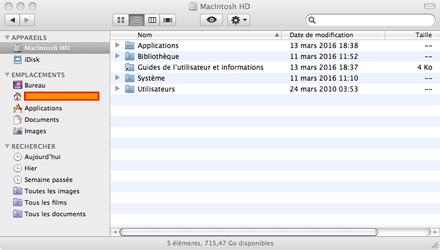
Sinon, ton schéma est parfaitement clair, avec les explications en couleur c'est parfait, merci beaucoup. Super bien expliqué !
Bonne soirée.
PS merci d'effacer mon nom, et d'ailleurs est-ce que je peux modifier le nom pour que seul mon prénom apparaisse ? merci
Est-ce que c'est celle-là ?
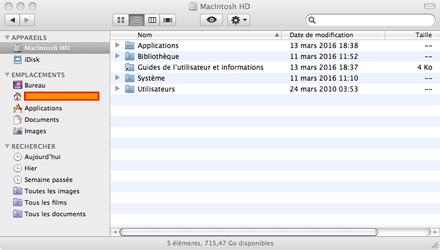
Sinon, ton schéma est parfaitement clair, avec les explications en couleur c'est parfait, merci beaucoup. Super bien expliqué !
Bonne soirée.
PS merci d'effacer mon nom, et d'ailleurs est-ce que je peux modifier le nom pour que seul mon prénom apparaisse ? merci
Bonsoir MarieP
Oui, c'est bien cette fenêtre.
Dans le dossier Système, tu as la bibliothèque qui appartient au système.
Dans ton dossier, tu as ta bibliothèque perso., mais elle est cachée par mesure de sécurité.
Pour accéder à TA bibliothèque personnelle, ou la rendre toujours visible, regarde la page que j'ai écrite ici :
https://forums.commentcamarche.net/forum/affich-37636370-acceder-a-la-bibliotheque-utilisateur-sous-mac-os
Je vais supprimer ton nom au dessus, mais je ne te conseille pas de le changer. c'est faisable dans cette version Mac OS, mais pas simple et risqué.
si tu y tiens vraiment, faudra que je te fasse le topo précis.
@+
Oui, c'est bien cette fenêtre.
Dans le dossier Système, tu as la bibliothèque qui appartient au système.
Dans ton dossier, tu as ta bibliothèque perso., mais elle est cachée par mesure de sécurité.
Pour accéder à TA bibliothèque personnelle, ou la rendre toujours visible, regarde la page que j'ai écrite ici :
https://forums.commentcamarche.net/forum/affich-37636370-acceder-a-la-bibliotheque-utilisateur-sous-mac-os
Je vais supprimer ton nom au dessus, mais je ne te conseille pas de le changer. c'est faisable dans cette version Mac OS, mais pas simple et risqué.
si tu y tiens vraiment, faudra que je te fasse le topo précis.
@+
Bonsoir Francis, c'est bon j'ai mis le fichier Software Update à la corbeille et vidé la corbeille, puis redémarré.
Du coup, ce fichier n'est plus dans ma biblio, il ne devait pas se recharger après ? j'ai peut-être mal compris.
Ma biblio perso, elle sert à quoi ? qu'y a-t-il dedans ?
Pour le nom, laisse tomber, ce n'est pas grave.
Je regarderai ta page à ce sujet demain...
Bonne nuit.
Du coup, ce fichier n'est plus dans ma biblio, il ne devait pas se recharger après ? j'ai peut-être mal compris.
Ma biblio perso, elle sert à quoi ? qu'y a-t-il dedans ?
Pour le nom, laisse tomber, ce n'est pas grave.
Je regarderai ta page à ce sujet demain...
Bonne nuit.
- Le fichier SoftwareUpdate.plist sera recréé à neuf lors du prochain besoin.
- Dans ta bibliothèque personnelle, il y a non seulement toutes tes préférences, mais aussi des trucs comme, tes mails, tes contacts, tes calendriers, tes comptes internet, tes mots de passe du Trousseau d'accès, tes messages... etc... etc..
- Si tu tiens à modifier ton nom de répertoire, voici la procédure indiquée par Apple pour modifier le nom utilisateur sous Mac OS X 10.6 - cela demande l'utilisation du Terminal, et dois être suivie très scrupuleusement. A éviter si on n'est pas certain de bien maîtriser la chose.
Source : https://support.apple.com/fr-fr/HT201548
Bonne nuit :)
- Dans ta bibliothèque personnelle, il y a non seulement toutes tes préférences, mais aussi des trucs comme, tes mails, tes contacts, tes calendriers, tes comptes internet, tes mots de passe du Trousseau d'accès, tes messages... etc... etc..
- Si tu tiens à modifier ton nom de répertoire, voici la procédure indiquée par Apple pour modifier le nom utilisateur sous Mac OS X 10.6 - cela demande l'utilisation du Terminal, et dois être suivie très scrupuleusement. A éviter si on n'est pas certain de bien maîtriser la chose.
Modification du nom de compte et du nom du répertoire de départ sur votre Mac -
OS X Snow Leopard :
Suivez les étapes indiquées ci-dessous pour modifier le nom de compte et le nom du répertoire de départ d’un utilisateur sous OS X Snow Leopard.
1. Déconnectez-vous du compte que vous souhaitez renommer, puis connectez-vous au
compte d’administrateur. Ce compte d’administrateur doit être différent de celui que vous renommez. Si nécessaire, créez un nouveau compte d’administrateur, puis supprimez-le une fois les étapes suivantes effectuées.
2. Prenez note du nom actuel du compte que vous souhaitez renommer. Ce dernier doit être identique au nom attribué au dossier de départ du compte (se trouvant dans le dossier Utilisateurs du disque de démarrage).
3. Ouvrez l’application Terminal, située dans le sous-dossier Utilitaires du dossier Applications.
4. Saisissez-y la commande suivante :
sudo mv /Utilisateurs/ancien_nom /Utilisateurs/nouveau_nom
Remplacez ancien_nom par le nom d’origine du compte, et nouveau_nom par son nouveau nom. Par exemple, si l’utilisateur portait le nom « johnappleseed » et que vous souhaitez le renommer « john », vous devez saisir la commande suivante :
sudo mv /Utilisateurs/johnappleseed /Utilisateurs/john
5. Lorsque vous y êtes invité, saisissez le mot de passe d’administrateur, puis appuyez sur la touche Retour.
6. Dans le menu Apple, choisissez Préférences Système.
7. Dans la fenêtre qui s’affiche, cliquez sur l’icône Comptes.
8. Cliquez sur l’icône de cadenas située dans la sous-fenêtre Comptes, puis saisissez le nom et le mot de passe d’administrateur utilisés lors de votre connexion.
9. Dans la liste des comptes, ouvrez un menu contextuel en maintenant la touche Contrôle de votre clavier enfoncée sur le compte que vous souhaitez renommer. Choisissez ensuite « Options avancées » dans ce même menu.
10. Saisissez le nouveau nom dans le champ « Nom du compte ». Dans l’exemple ci-dessus, vous auriez saisi « john » au lieu de « johnappleseed ».
11. Faites de même dans le champ « Répertoire de départ ». Dans l’exemple ci-dessus, vous auriez saisi « /Utilisateurs/john » au lieu de « /Utulisateurs/johnappleseed ».
12. Cliquez sur OK, puis fermez les Préférences Système.
13. Déconnectez-vous du compte d’administrateur, puis connectez-vous au compte renommé.
14. Assurez-vous que vos anciens fichiers et dossiers sont visibles et que le compte fonctionne correctement.
Source : https://support.apple.com/fr-fr/HT201548
Bonne nuit :)


